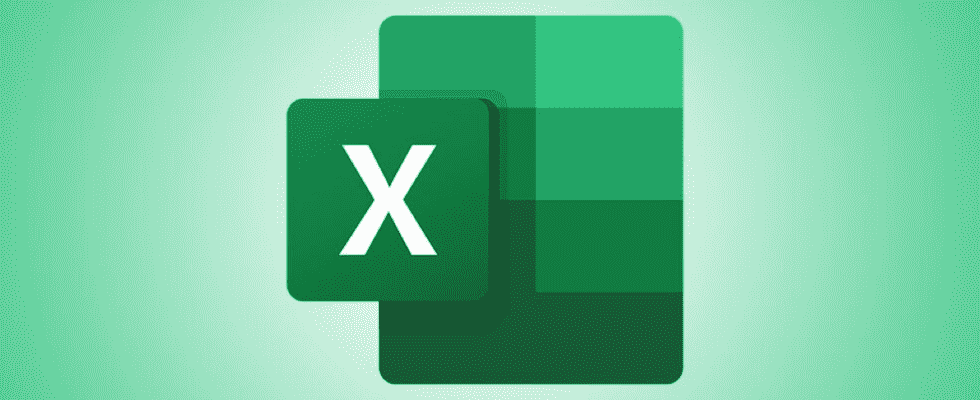Puede eliminar automáticamente las filas en blanco en Excel seleccionando primero su conjunto de datos, abriendo en la cinta Buscar y seleccionar > Ir a especial y luego seleccionando «Vacíos». Finalmente, en la cinta, haga clic en Eliminar > Eliminar filas de hojas.
¿Quiere eliminar todas las filas en blanco de su conjunto de datos? Si es así, Microsoft Excel ofrece métodos automáticos y manuales para permitirle borrar las filas en blanco y cambiar sus datos hacia arriba. He aquí cómo usar esas formas.
Cuando elimina una fila en blanco, Excel elimina toda esa fila y desplaza sus datos hacia arriba, de modo que ya no tiene una línea vacía en su conjunto de datos. Recuerde que también puede simplemente ocultar filas.
Eliminar automáticamente todas las filas vacías en Excel
Excel ofrece un método automático que encuentra y elimina todas las filas en blanco en su hoja de cálculo. De esta manera, no tiene que buscar filas vacías manualmente y seleccionarlas para eliminarlas, algo que lleva demasiado tiempo si tiene un conjunto de datos grande.
Para usar este método, primero, inicie su hoja de cálculo con Microsoft Excel. Luego, seleccione el conjunto de datos donde desea buscar y elimine las filas vacías.

Mientras su conjunto de datos está resaltado, en la cinta de opciones de Excel en la parte superior, seleccione la pestaña «Inicio».

En la pestaña «Inicio», en la sección «Edición», elija Buscar y seleccionar > Ir a especial.

Todas las filas en blanco en su conjunto de datos seleccionado ahora están resaltadas.

Para eliminar las filas en blanco, en la sección «Celdas» en la parte superior, seleccione Eliminar > Eliminar filas de hojas.

Consejo: Para recuperar las filas eliminadas, presione Ctrl+Z (Windows) o Comando+Z (Mac).
RELACIONADO: Cómo mover columnas y filas en Microsoft Excel
Eliminar manualmente filas en blanco en Excel
Si no tiene un conjunto de datos grande y prefiere limpiar manualmente las filas vacías, tiene la opción de hacerlo.
En su hoja de cálculo de Excel, en el extremo izquierdo de la fila en blanco que desea eliminar, haga clic en el número de fila. Esto selecciona toda esa fila.

Para agregar más filas a su selección, mantenga presionada la tecla Ctrl (Windows) o Comando (Mac) en su teclado y haga clic en los números de fila.

Cuando sus filas estén resaltadas, haga clic con el botón derecho en cualquier número de fila en blanco y elija «Eliminar» en el menú.

Excel eliminará todas las filas seleccionadas y ya está todo listo.
RELACIONADO: Cómo eliminar filas duplicadas en Excel